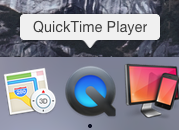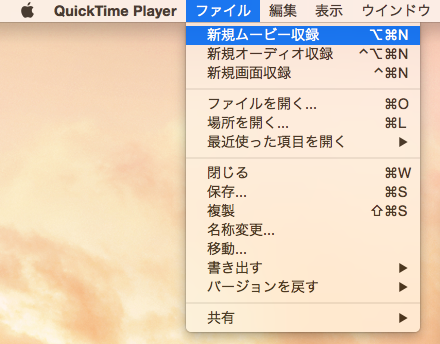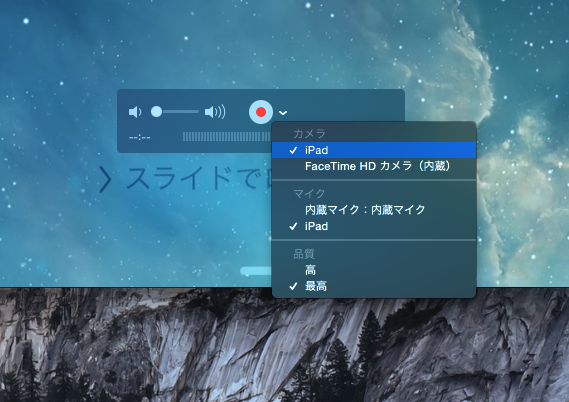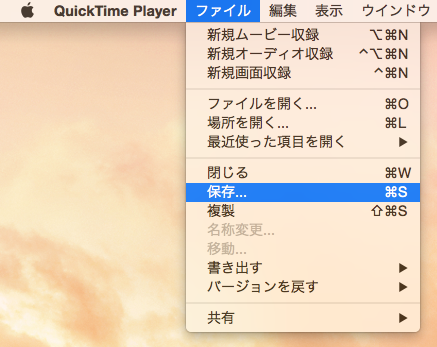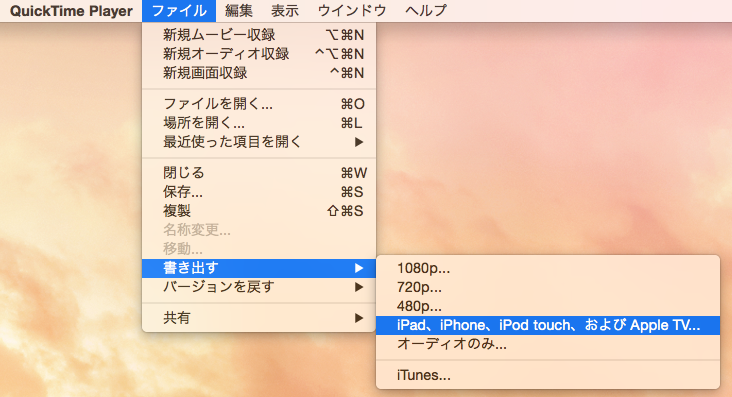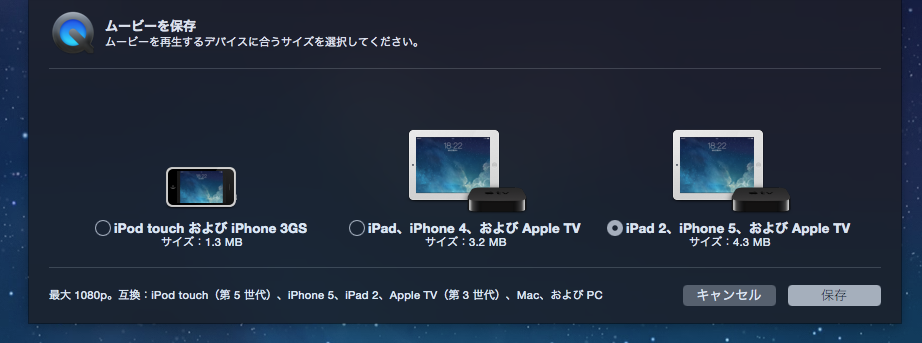iOS8 に続いて Yosemite も一般公開されたので、これで可能になった iOS デバイス画面の動画キャプチャをやってみました。
動作環境
- Mac + OS X Yosemite
- iOS8 Device
- Lightning ケーブル
キャプチャ手順
-
Mac と iOSデバイスを Lightning ケーブルでつなぐ
-
QuickTimePlayer を起動する
-
メニューバー > ファイル > 新規ムービー収録 をクリック
-
録画ボタン横のメニューの 「カメラ」 「マイク」にて接続したデバイスを選択する
-
デバイスのスクリーンがQuickTime上に映し出されたら録画ボタンをクリックして録画開始
-
停止ボタンクリックで録画終了
-
メニューバー > ファイル > 保存 をクリックで、キャプチャした動画を保存
- h.264コーデックの.movで保存される。
トラブルシューティング
Adobeソフトに読み込むと明るくなる
症状
- キャプチャした動画を AfterEffects や Premiere に持っていくと、まれに明るくなってしまうことがある。
- QuickTime や FinalCutProX ではならない。なんかやらしい。
原因
- おそらくキャプチャされた .mov ファイルは色空間がYUVになっていて、映像内にスーパーホワイト(Y=>235)が含まれていると、Adobeソフトの読み込み時の自動RGB変換においておかしなことになるっぽい。
- ホワイトレベルが高くない映像は問題無い。(というよりは問題が小さいってことかな?)
対処法
.m4vで書き出すと正しくRGB変換されるっぽい(多分)